Historique des recherches, recherches enregistrées et alertes de recherche
Note. - Afin de garantir que WorldCat Discovery continue de fournir aux usagers des résultats de recherche en temps opportun, des limites au nombre de mots que WorldCat Discovery accepte dans un énoncé de recherche sont en place. Pour plus de détails, voir Nombre maximum de mots autorisés dans un énoncé de recherche.
Historique des recherches
Vous pouvez permettre aux usagers non authentifiés de voir les recherches récentes qu'ils ont effectuées au cours d'une même session de navigation, et permettre aux usagers authentifiés de voir leurs recherches récentes dans Mon dossier.
Activer l'Historique des recherches
Pour activer l'Historique des recherches pour votre établissement, allez sous WorldCat Discovery et WorldCat Local > Paramètres d'affichage dans Configuration des services OCLC.
Dans la section Historique des recherches :
- Sélectionnez Activer l'Historique des recherches.
- Déterminez s'il faut utiliser Historique des recherches comme texte par défaut ou utiliser un terme personnalisé pour l'affichage dans l'interface.
- Ajoutez le texte personnalisé dans la boîte Texte affiché, s'il y a lieu.
- Limite de 25 caractères.
- Le texte personnalisé ne sera affiché que dans la barre de navigation. Le texte par défaut Historique des recherches continuera d'être affiché dans l'écran « Historique des recherches » et dans le bas de l'écran.
- Ajoutez le texte personnalisé dans la boîte Texte affiché, s'il y a lieu.
- Facultatif. Ajouter une traduction pour Texte affiché.
- Sélectionnez la langue dans la liste déroulante.
- Ajoutez le Texte personnalisé à afficher lorsque l'usager a sélectionné cette langue dans l'interface WorldCat Discovery et Mon dossier.
- Cliquez sur Enregistrer.
Utiliser l'Historique des recherches
Vous pouvez accéder à l'historique des recherches en cliquant sur Historique des recherches dans la barre de navigation ou le bas de l'écran. Vous pouvez également sélectionner Activités de recherche dans le menu Mon dossier lorsque vous êtes authentifié.
Les usagers non authentifiés et authentifiés peuvent :
- Voir les recherches récentes.
- Relancer une recherche en cliquant sur le terme de recherche dans la colonne « Votre recherche ».
- Supprimer des énoncés de recherche.
- Partager des énoncés de recherche.
Les usagers authentifiés ou les usagers connectés pourront également enregistrer des recherches dans l'Historique des recherches comme des Recherches enregistrées permanentes. Voir Recherches enregistrées pour plus de détails.
Notes.
- Pour les usagers non authentifiés ou non connectés, l'historique des recherches est conservé pour la session en cours et n'est pas conservé entre les sessions.
- Pour les usagers authentifiés, WorldCat Discovery conserve les 100 dernières recherches dans le dossier de l'usager. Les usagers peuvent voir leurs recherches les plus récentes sous l'onglet Activités de recherche dans Mon dossier.
Relancer, supprimer et partager des énoncés de recherche
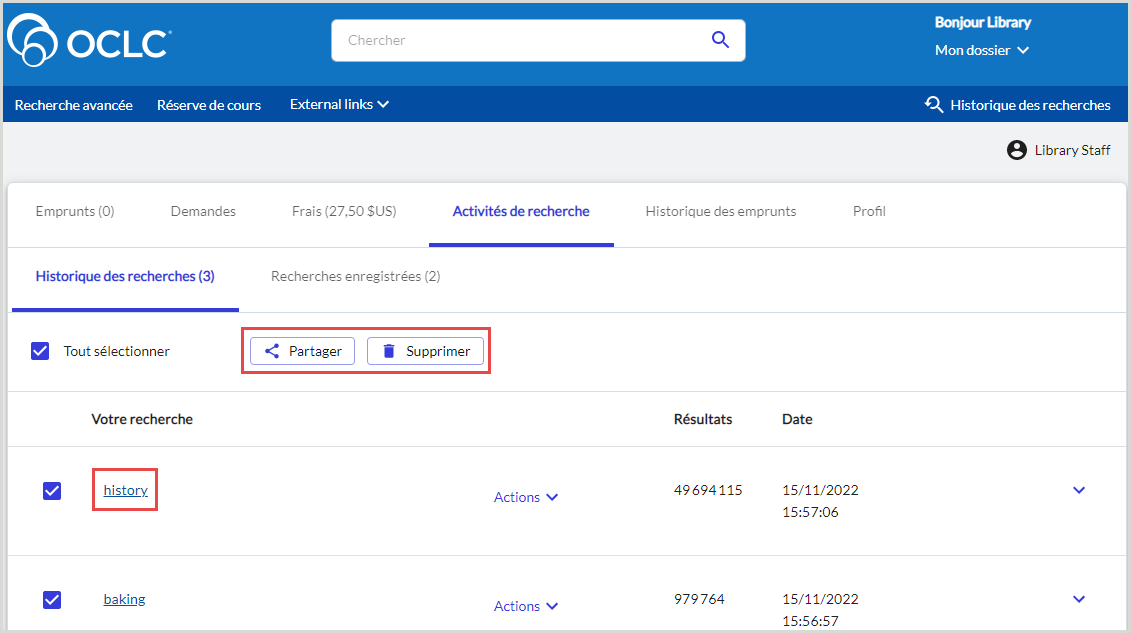
Pour relancer une recherche, cliquez sur le terme en hyperlien dans la colonne Votre recherche.
Pour supprimer des recherches, utilisez l'option Sélectionner tout pour inclure toutes les recherches précédentes, ou sélectionnez des recherches individuelles, et cliquez sur le bouton Supprimer.
Pour partager des recherches.
- Utiliser l'option Tout sélectionner pour inclure toutes les recherches précédentes ou sélectionnez des recherches individuelles.
- Cliquez sur le bouton Partager.
- Dans l'écran Partager votre recherche, vous pouvez soit :
- Utilisez le bouton Copier le lien pour copier le lien dans votre presse-papiers.
- Envoyez un courriel contenant le ou les liens aux destinataires indiqués. Après avoir inscrit les adresses électroniques, et un Sujet et un Message facultatifs, cliquez sur Envoyer courriel.
- Le courriel sera envoyé à ou aux destinataires par une adresse de messagerie automatisée.
- Utilisez le bouton Copier le lien pour copier le lien dans votre presse-papiers.
Enregistrer la recherche
Vous pouvez permettre aux usagers authentifiés d'enregistrer les recherches qu'ils ont effectuées. Les usagers peuvent désactiver l’historique de recherche dans l’onglet Profil de Mon dossier.
Activer Enregistrer la recherche
Pour activer les Recherches enregistrées pour votre établissement, allez sous WorldCat Discovery et WorldCat Local > Paramètres d'affichage dans Configuration des services OCLC.
- Activer Enregistrer la recherche.
- Déterminez s'il faut Afficher le bouton Enregistrer la recherche aux usagers non authentifiés.
- Si un usager n'est pas authentifié, il sera invité à se connecter pour utiliser cette fonctionnalité.
- Déterminez s'il faut utiliser Enregistrer la recherche comme texte par défaut ou utiliser un terme personnalisé pour l'affichage dans l'interface.
- Ajoutez le texte personnalisé dans la boîte Texte affiché, s'il y a lieu.
- Limite de 25 caractères.
- Ajoutez le texte personnalisé dans la boîte Texte affiché, s'il y a lieu.
- Facultatif. Ajouter une traduction pour Texte affiché.
- Sélectionnez la langue dans la liste déroulante.
- Ajoutez le Texte personnalisé à afficher lorsque l'usager a sélectionné cette langue dans l'interface WorldCat Discovery et Mon dossier.
- Cliquez sur Enregistrer.
Recherches enregistrées dans Mon dossier
Dans l'écran Historique des recherches :
- Utilisez le menu déroulant Actions pour sélectionner Enregistrer.
- Dans l'écran Enregistrer la recherche, inscrivez un nom de recherche.
- Facultatif. Sélectionnez Créer une alerte pour configurer des alertes de recherche pour cette recherche. Pour plus de détails, voir Alertes de recherche.
- Cliquez sur Enregistrer.
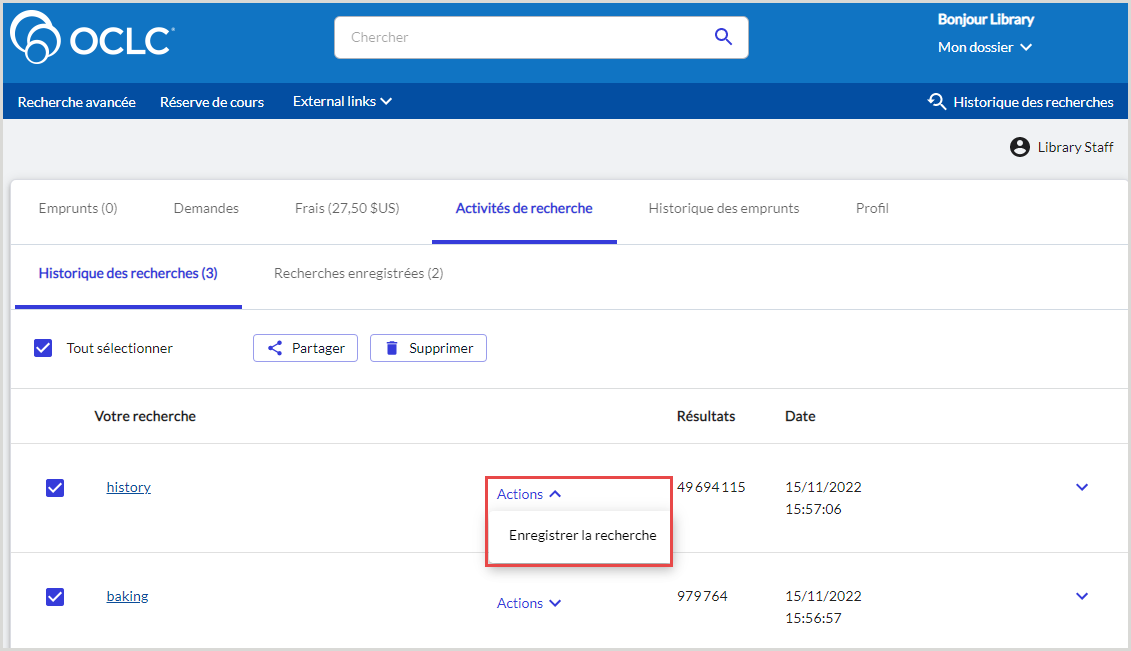
La recherche enregistrée apparaîtra sous l'onglet Recherches enregistrées. Pour supprimer les recherches enregistrées, cochez la case Tout sélectionner ou sélectionnez des recherches individuelles, puis cliquez sur Supprimer les recherches.
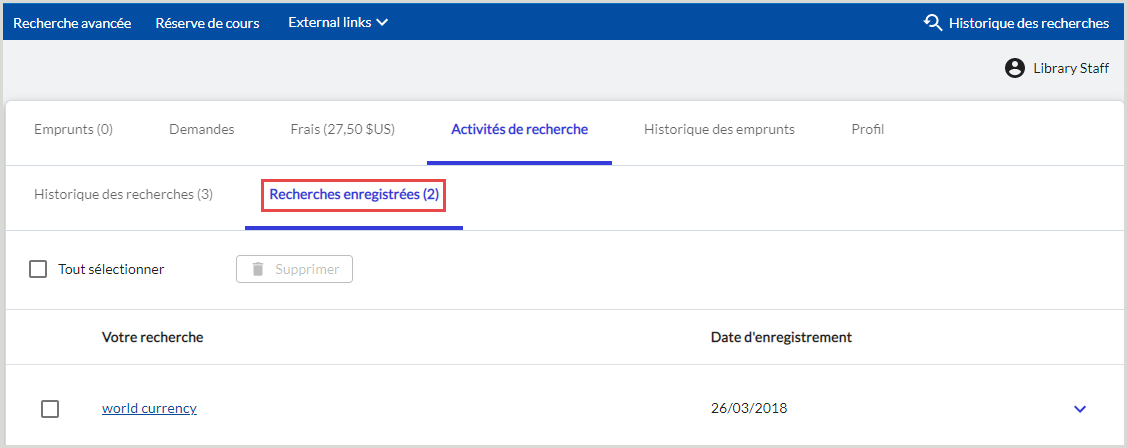
Note. - Si la recherche enregistrée incluait des bases de données qui ne sont plus disponibles, la recherche sera exécutée avec les paramètres de requête initiaux de l'usager et le message « Les bases de données sélectionnées ne sont plus disponibles dans votre établissement » sera affiché. L'usager devra créer une nouvelle recherche enregistrée ou une alerte de recherche, et supprimer les bases de données qui ne sont plus disponibles.
Alertes de recherche
Permet aux usagers de surveiller les nouvelles informations pertinentes pour leurs recherches enregistrées et d'être automatiquement informés si de nouveaux résultats répondent à leurs critères d'alerte.
Activer les Alertes de recherche
Cette fonctionnalité est disponible pour les bibliothèques qui utilisent les Services de gestion WorldShare et les bibliothèques qui utilisent WorldCat Discovery Premium.
Pour activer les Alertes de recherches pour votre établissement, allez sous WorldCat Discovery et WorldCat Local > Paramètres d'affichage dans Configuration des services OCLC.
Note. - La fonctionnalité d'enregistrement des recherches doit également être activée pour profiter de la fonctionnalité d'alerte de recherche. Voir Recherches enregistrées pour plus de détails.
- Sélectionnez Activer Alerte de recherche.
- Sélectionnez la Fréquence des courriels qui détermine à quelle fréquence les usagers recevront des notifications pour leur recherche enregistrée. Options disponibles :
- Hebdomadaire
- Mensuelle
- Trimestrielle
- Sélectionnez la Durée pendant laquelle des notifications seront envoyées pour une recherche enregistrée.
- 6 mois
- 12 mois
- 24 mois
- 36 mois
- Sélectionnez la Fréquence des courriels qui détermine à quelle fréquence les usagers recevront des notifications pour leur recherche enregistrée. Options disponibles :
- Déterminez s'il faut Utiliser le texte par défaut ou Utiliser le texte personnalisé.
- Le texte par défaut Créer une notification sera affiché pour le bouton d'action dans votre interface WorldCat Discovery sauf si vous choisissez d'utiliser un texte personnalisé.
- Facultatif. Ajouter une traduction pour Texte affiché.
- Sélectionnez la langue dans la liste déroulante.
- Ajoutez le Texte personnalisé à afficher lorsque l'usager a sélectionné cette langue dans l'interface WorldCat Discovery et Mon dossier.
- Cliquez sur Enregistrer.
Créer une alerte de recherche
Une fois activé, le bouton Créer une alerte est affiché dans l'écran des résultats de recherche. Sélectionnez le bouton Créer une alerte pour ouvrir un tiroir dans lequel l'usager de la bibliothèque peut consulter les détails de sa recherche. Les alertes de recherche peuvent également être créées à partir de l'action Enregistrer la recherche. L'usager pourra :
- Renommer son alerte de recherche.
- Le nom par défaut de la notification de recherche sera les termes de l'énoncé de recherche.
- Inscrire l'adresse électronique à laquelle il recevra une notification lorsque de nouveaux résultats seront disponibles.
- Utiliser une adresse électronique de groupe si les notifications doivent être envoyées à plus d'un destinataire.
- Voir la fréquence et la durée des notifications par courriel.
- Configurable au niveau de l'établissement dans Configuration des services OCLC sous WorldCat et WorldCat Local > Paramètres d'affichage.
Une fois l'alerte enregistrée, l’usager recevra un courriel de confirmation indiquant que la notification de recherche a été créée avec succès.
Voir une alerte de recherche
Les usagers verront leurs alertes de recherche sous Activités de recherche > Recherches enregistrées dans Mon dossier. Le nombre d'alertes de recherche actives est limité à 25 pour les usagers connectés à WorldCat Discovery.
Note. - Lorsqu'une alerte de recherche a expiré, l'usager reçoit un avis par courriel qui l'invite à renouveler sa notification en se connectant à Mon dossier et en faisant passer la notification d'inactive à active.
Les usagers authentifiés peuvent :
- Voir leurs alertes de recherche.
- Désactiver/activer les alertes de recherche pour des recherches précises.
- Créer des notifications pour leurs recherches nouvellement enregistrées.
- Les usagers ne peuvent pas créer d'alertes pour les recherches enregistrées déjà présentes dans Mon dossier. Nous recommandons aux usagers de supprimer leur ancienne recherche enregistrée et de refaire la recherche pour créer une notification pour cette recherche.
Si un usager doit modifier l’adresse électronique d’une alerte de recherche pour une raison quelconque, il devra supprimer la recherche enregistrée existante, refaire la recherche et créer une nouvelle notification de recherche avec la nouvelle adresse électronique.
Alerte de recherche pour de nouveaux résultats
Les usagers recevront une notification par courriel uniquement lorsque de nouveaux résultats, qui correspondent à leur recherche enregistrée, seront disponibles. Le courriel contiendra un aperçu de jusqu'à cinq nouveaux résultats, et un lien pour afficher l'ensemble des résultats dans un écran personnalisé de WorldCat Discovery.
Cliquez sur Voir tous les nouveaux documents dans le courriel reçu pour voir un écran personnalisé de WorldCat Discovery et réviser l'ensemble complet de résultats.
L’usager pourra :
- Voir le nombre total de nouveaux résultats et relancer la recherche enregistrée existante.
- Filtrer l'ensemble de résultats.
- Enregistrer/Partager/Citer les résultats individuels.
- Utilisez la boîte de recherche pour faire des recherches (une fois les recherches exécutées, l'expérience de recherche standard s'appliquera).
Note. - Les fonctionnalités suivantes liées aux recherches générées par les usagers seront désactivées dans ces affichages : Enregistrer la recherche, Créer une alerte, Historique des recherches, Conserver les filtres, Trier et Élargir cette recherche. De plus, tous les nouveaux résultats associés à une notification de recherche seront affichés dans une liste non regroupée (Tout afficher) avec Bibliothèques à travers le monde comme détenteur des documents. Les valeurs par défaut de l'établissement seront appliquées à toutes les nouvelles recherches effectuées via la boîte de recherche.
Expiration de la notification
Lorsqu'une alerte de recherche a expiré, l'usager reçoit un avis par courriel qui l'invite à renouveler sa notification en se connectant à Mon dossier et en faisant passer la notification d'inactive à active.
